MacでPowerPoint2021は使えるの?Macに対応PowerPointを選ぶ方法
訪問して頂きありがとうございます。Namiです。
1月17日の深夜に発表された新型「MacBook Pro」。最大の特徴は何といっても新チップ「M2 Pro/Max」を搭載していることだ。Appleによると、CPU性能はマルチコアで最大20%、GPU性能は30%向上しているという。
M2 Mac を入手したあと、勉強や仕事でPowerPoint 2021使う場合に、どのバージョンを導入すればいいのでしょうか?今回は、Macで使う PowerPoint ソフトで有名なフリーのOffice Onlineと有料のMicrosoft社製アプリの PowerPoint など選ぶ方法を解説しています。
最新版のOffice for Macを使いたい人におすすめの商品
[quads id=2]
Mac PowerPoint(マック パワーポイント)とは
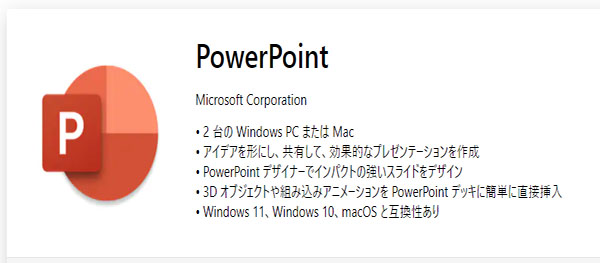
Mac PowerPointとはMicrosoftが開発し、Macbookで利用することができるソフトウェア。
PowerPoint 2021 for Macを利用すると魅力的で説得力のあるプレゼンテーションができます。
そこで、Windows 11 または mac OS に対応 しいます。
Microsoft PowerPointはExcelと同じに職場では必要不可欠だと言えます。この パワーポイント ファイル を Mac で開き、編集するには、いくつかの方法があります。
Mac で PowerPointを使う方法は、主に以下の6つの方法があります。
1. PowerPointと互換性があるプレゼンテーションアプリ「Keynote」と「スライド」
2. Microsoft Office単体製品PowerPoint 2021
3. Office Home & Student 2021 for Mac
4. Office Home & Business 2021 for Mac
5. Microsoft 365
結局のところどの方法が良いのか、見ていきましょう。
MacでPowerPoint使えるOfficeスイート製品を購入する
MacでMicrosoft Officeをスイートで購入する時、主に以下の4つの方法があります。
Microsoft PowerPoint 2021 単体製品Mac とWindowsの両方で使える
PowerPoint を職場で使うなら、やはり Mac用のMicrosoft Office製品を購入した方がいい。
単体製品のPowerPoint 2021 |Windows11/mac対応
パワーポイント 2021単体製品です。一ライセンスが2台の Windows / mac にインストールすることができます。
Microsoft公式サイトから15,984円で 購入できますが、Office製品をやはり、セットで購入した方がお得です。
Office Home & Student 2021 for Mac
Office Home & Student 2021 for Macを購入すると、PowerPoint for Mac 2021だけでなく、Word for Mac 2021、Excel for Mac 2021、OneNote for Mac 2021をも使うことができます。
Microsoft公式サイトから25,704円で購入できますが、それぞれ単品で購入するよりも、38,000円も安くなり非常におトクです。
PowerPoint (15,984円)+Word (15,984円)+Excel (15,984円)+OneNote(15,984円)=63,936円
一ライセンスが2台のWindows PC / Macにインストールすることができます。企業用アプリのOutlookが付属されていないから、商用利用できなく、個人しか使えません。
Office Home & Business 2021 for Mac
Office Home & Business 2021 を購入すると、PowerPoint Mac 2021の他に、Word for Mac 2021、Excel for Mac 2021、OneNote for Mac 2021及びOutlook for Mac 2021も使うことができます。
また、一ライセンスにつき、最大二台のMac でインストールできます。Microsoft公式サイトから38,284円で購入できます。Outlookアプリもつかえるから、商用利用も可能です。
Office Home & Student 2021 for MacとOffice Home & Business 2021 for Macは、買い切り型で、最新Officeを使わない場合、追加費用が発生しません。
Microsoft 365 Personalは Mac 向け PowerPoint アプリを使える
Microsoft 365 Personalの PowerPoint アプリは、Macでも使用できます。
Mac だけではなくWindowsでも Word、 Excel 、PowerPoint、OneNote、(Access MAC非対応)、outlookと全てのOfficeアプリが利用可能です。
価格 は 、月々プラン1,284円 、年間プラン 12,984円 (税込)。
この金額で常に最新版の PowerPointを使います。
ライセンスは、5 台の PC または Mac、5 台のタブレット、5 台の電話に PowerPoint をインストールしてサインインできます。
買い切りの永続ライセンスではなく、年額または月額料金制になっているのが特徴です。
Mac 用の パワーポイント を安く使いたい?
MacでWordとPowerPoint両方を使うなら、Office Home & Business 2019 for Mac、Office Home & Business 2021 for Macがあります。
[quads id=2]
この金額でWord、Excel、Outlook、PowerPointなど含まれています。
ライセンスは、2台のMacにインストールすることができます。
正規品でしょうか?
Microsoftの並行輸入品です。同一ユーザーが使用する合計Mac2台までのPCにインストールできます。
Microsoft アカウントにセットアップできますか?
Microsoft アカウントにセットアップできます。
別のPCへ再インストール可能でしょうか?
PCとセットになっていたofficeで2019や2021の場合、Microsoftアカウントと関連付けているプロダクトキーメールアドレスをサインインします。
マイアカウントページからインストール、または再インストールボタンを押して実行するとインストールされます。
つまり、プロダクトキーを入力必要ありません。
以下の記事で詳しく説明しています、
Mac パソコンはじめ、スマホでも無料で PowerPointを使う方法
Mac でPowerPointを無料で入手する方法は、以下の2つの方法があります。
1、オンtラインで無料で使うPowerPoint Online
2,KeynoteとPowerPointの互換性を使用する。
詳しくみてみましょう。
Microsoftアカウントで無料で使う「 PowerPoint Mac Online」
「Office Online」は、マイクロソフトから提供される「Web上でOffice製品が無料利用できるサービス」です。
Office Onlineには、「PowerPoint Online」だけでなく、「Word Online」、「Excel Online」、「OneNote Online」もあります。Macでも無料で使える。
インターネットに接続すれば、どのようなデバイスでも場所を問わずアクセスすることができ、無料でPowerPoint、Word、Excel、OneNoteのドキュメントを表示、編集、共有できます。
「Microsoftアカウント」に登録するだけで利用できます。登録はもちろん無料です。
しかし、PowerPoint Onlineは機能的に制限があります。PowerPoint Onlineではワードアート、グラフの挿入と編集ができません。
PowerPointの代用になる無料のプレゼンテーションソフト
それでは、無料で使うことができる「PowerPoint」ソフトを見てみましょう。
無料なのでPowerPointを初めて使うという方や、お試しで使ってみたいという方にもおすすめです。
KeynoteはAppleが販売しているプレゼンテーション作成アプリで、iPadはもちろんiPhoneにも対応しています。MicrosoftのPowerPointに似た機能を備えており、テキストや画像、グラフなどを使ったスライドを簡単に作成できます。
Keynoteには、PowerPointにあるようなクリップアート機能がありません。手軽にデザイン済みの素材を使うことのできるクリップアートは、やはり便利でしょう。
この他に、Keynoteは印刷に弱いのです。印刷設定も万全ではないため、思った通りに印刷ができないことが多いでしょう。
GoogleのChromeブラウザで利用できる、プレゼンテーションアプリとして、「スライド」があります。
一般的な文書ファイルであれば、互換性はかなり高いですが、一部のフォント、高度な機能の部分についての相互互換性は期待はできません。特別な飾り表現を用いないパワーポイントデータを作成するのであればこれでも十分です。
ということで、 Mac で PowerPointを簡単で編集するなら、無料のPowerPoint Online或いはKeynoteとスライドは問題なく使用できますが、。高度な編集をするなら、やはりMicrosoft Officeを購入する必要があります。
Mac で PowerPointは使えるには、どれを選ぶ ?
個人利用で、 Mac で パワーポイント を簡単に編集するなら、無料の「PowerPoint Online」或いはKeynoteとスライドで十分です。
Mac で パワーポイントを高度編集するなら、Microsoft Office製品を購入する必要があります。
他のアプリ使わないなら、単体製品のPowerPoint 2021 がおススメです
個人で利用するなら、Office Home & Student 2021 for Mac
仕事で長年間使うなら、Office Home & Business 2021 for Mac
常に最新Officeを使うなら、Microsoft 365 Personal。

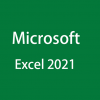

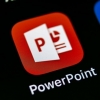

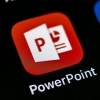
ディスカッション
コメント一覧
まだ、コメントがありません